Hỗ trợ tư vấn
Tư vấn - Giải đáp - Hỗ trợ đặt tài liệu
Mua gói Pro để tải file trên Download.vn và trải nghiệm website không quảng cáo
Tìm hiểu thêm » Hỗ trợ qua ZaloBạn muốn tạo một hình ảnh mới cho thiết bị Xiaomi? Chỉ cần làm theo hướng dẫn dưới đây để thay đổi kiểu và kích thước font trên Xiaomi.

Các tính năng tùy biến của Xiamoi cho phép bạn cá nhân hóa giao diện smartphone phù hợp với nhu cầu. Những tính năng này bao gồm mọi thứ từ áp dụng hình nền động tới cài đặt & thiết lập theme, thậm chí còn cho phép bạn thay đổi font hệ thống trên thiết bị Xiaomi.
Bạn có thể cá nhân hóa kiểu hoặc kích thước font để cho giao diện Android trên Xiaomi một diện mạo độc đáo. Dưới đây là cách thay đổi font chữ trên Xiaomi.
Thay đổi font chữ trên Xiaomi có thể cải thiện độ rõ ràng, nhờ đó, bạn có thể đọc văn bản dễ dàng hơn. MIUI cung cấp sẵn các tùy chọn cho việc này. Thay đổi font cũng là cách hay để cho giao diện của bạn một hình ảnh hoàn toàn mới, bên cạnh việc thử các launcher Android tốt nhất.
Bạn có 2 cách thay đổi kiểu font: dùng app Themes hoặc qua Settings.
Nếu app Themes đã có trên màn hình Home, thì đó là cách đổi font chữ trên Xiaomi dễ dùng nhất:
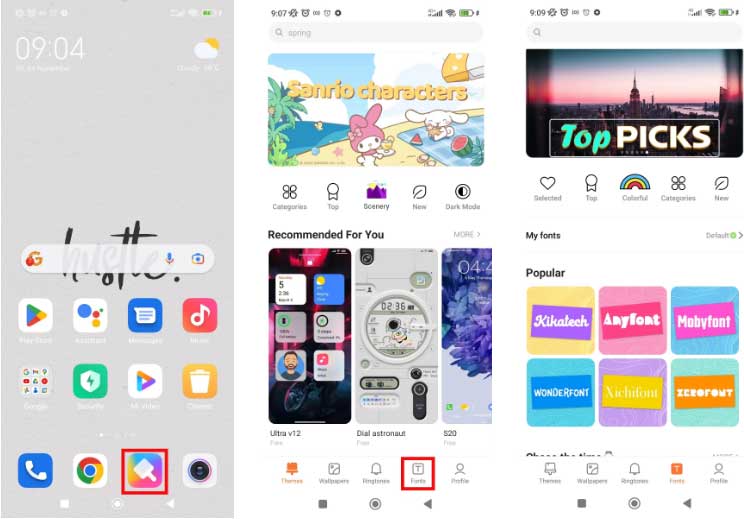
Nếu không thể tìm thấy app Themes, bạn vẫn có thể thay đổi kiểu font bằng cách đi qua Settings:
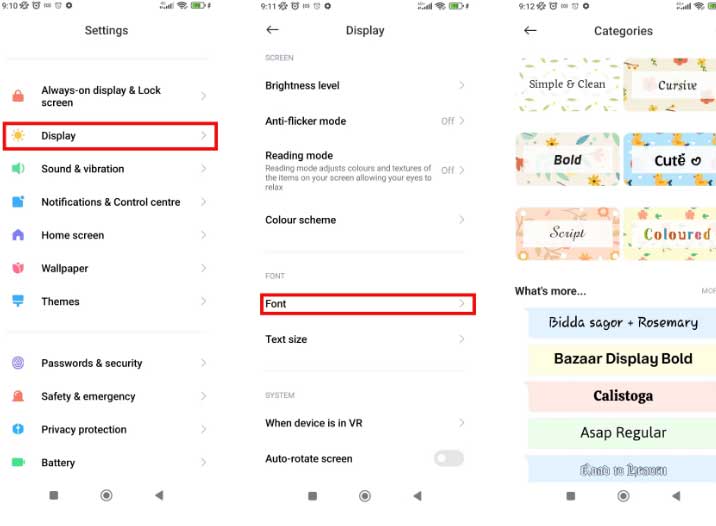
Sau khi chọn một font, có thể bạn cần khởi động lại thiết bị Xiaomi để dùng nó trên UI. Nếu không chắc về cách làm việc này, hãy làm theo hướng dẫn trên web Xiaomi.
Để chuyển về kiểu font mặc định của MIUI, tới My fonts > chọn Roboto.
Kích thước font mặc định trên điện thoại của bạn có thể quá nhỏ hoặc lớn để đọc rõ ràng. Nhằm tránh liên tục phải nheo mắt hay cuộn màn hình để đọc văn bản dễ dàng, bạn có thể thay đổi kích thước font trong cài đặt:
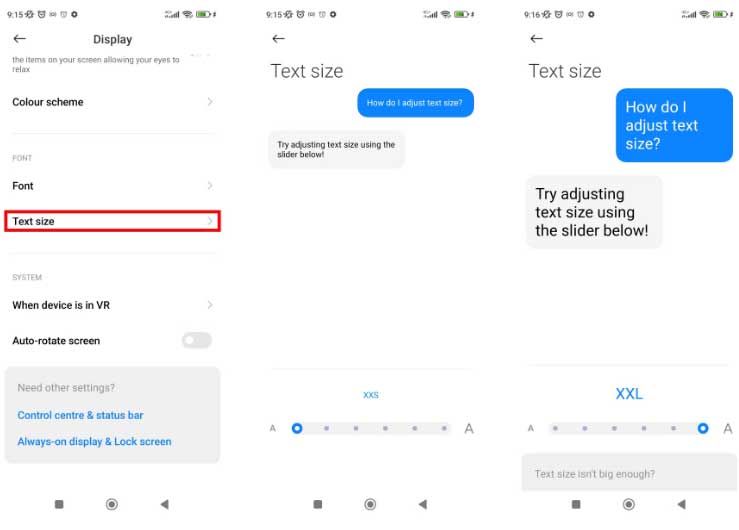
Nếu cỡ XXL chưa đủ lớn, bạn có thể phóng to chữ hơn bằng cài đặt Accessibility:
Lưu ý, thay đổi kích thước màn hình trong Accessbility sẽ thay đổi tất cả nhân tố hiện trên nó, không phải chỉ riêng text.
Trên đây là cách thay đổi font chữ trên Xiaomi. Hi vọng bài viết hữu ích với các bạn.
Theo Nghị định 147/2024/ND-CP, bạn cần xác thực tài khoản trước khi sử dụng tính năng này. Chúng tôi sẽ gửi mã xác thực qua SMS hoặc Zalo tới số điện thoại mà bạn nhập dưới đây: